Arbejde på og forbedre dine fotos med PhotoFiltre
Leder du efter et godt pålideligt fotoprogram med et flot sæt værktøjer inkluderet? Nu kan du nyde arbejdet med og forbedre dine fotos med PhotoFiltre.
Installation
Installation til PhotoFiltre er flot og hurtigt. Når du er færdig med installationen og startet PhotoFiltre, så kan du se det her. Alle almindelige værktøjslinjer vises som standard. PhotoFiltre har et flot layout og giver to måder (værktøjslinjer og menuer), så du får adgang til mange af de funktioner og effekter, der er tilgængelige, baseret på din arbejdsstil.
Bemærk: En speciel tilpasselig Plugins Toolbar kan vises senere, når plugins er blevet tilføjet.

Menuer
PhotoFiltre har et vidunderligt sæt menuer med et omfattende sæt kommandoer, tweaks og justeringer, der kan udføres på dine billeder. Her kan du se menuerne "Fil" og "Rediger" ...

Brug menuerne "Billed" og "Valg" til at ændre og justere dine fotos ...

Menuerne "Juster" og "Filter" er begge fyldt med masser af tweaking godhed. Menuen "Filter" har et meget flot sæt undermenuer til rådighed for at anvende alle slags effekter på dine billeder hurtigt og nemt.

Menuen "Vis" giver dig mulighed for at ændre, hvordan PhotoFiltre vises, værktøjslinjevisning og fotostørrelse / zoomning. Menuen "Funktioner" giver dig mulighed for at arbejde med din fotosamling, muligheden for at indstille det aktuelt viste billede som dit tapet eller eksportere det som et ikon og få adgang til indstillingerne for PhotoFiltre.

Bestem, hvordan du vil have de billeder, du arbejder med, for at vise ved hjælp af menuen "Vindue" og brug menuen "?" For at få flere oplysninger om PhotoFiltre.
Bemærk: Kommandoen "Registrering ..." gælder for virksomheders brug.

Muligheder
Tid til at se på mulighederne for PhotoFiltre. Du kan navigere gennem de forskellige vinduer ved at bruge rullemenuen eller bruge piletasterne i hver ende af rullemenuen.
Bemærk! Nogle ændringer kræver en genstart af PhotoFiltre.
I det første vindue kan du angive bestemte mapper til at åbne og gemme, låse mapperne eller vælge en unik mappe til åbning og lagring.

Vælg et standardformat for at gemme dine fotos i (hvis det ønskes). Du kan også vælge at bevare fildatoer og EXIF / IPTC data også.

Bestem, hvordan du vil håndtere kompression for jpeg-fotos, når du gemmer dem. Standardindstillingen er 90% med muligheden for at justere den med en skydebjælke, hvis du forlader den første valgmulighed.

Vælg placeringen for din palettestang ...
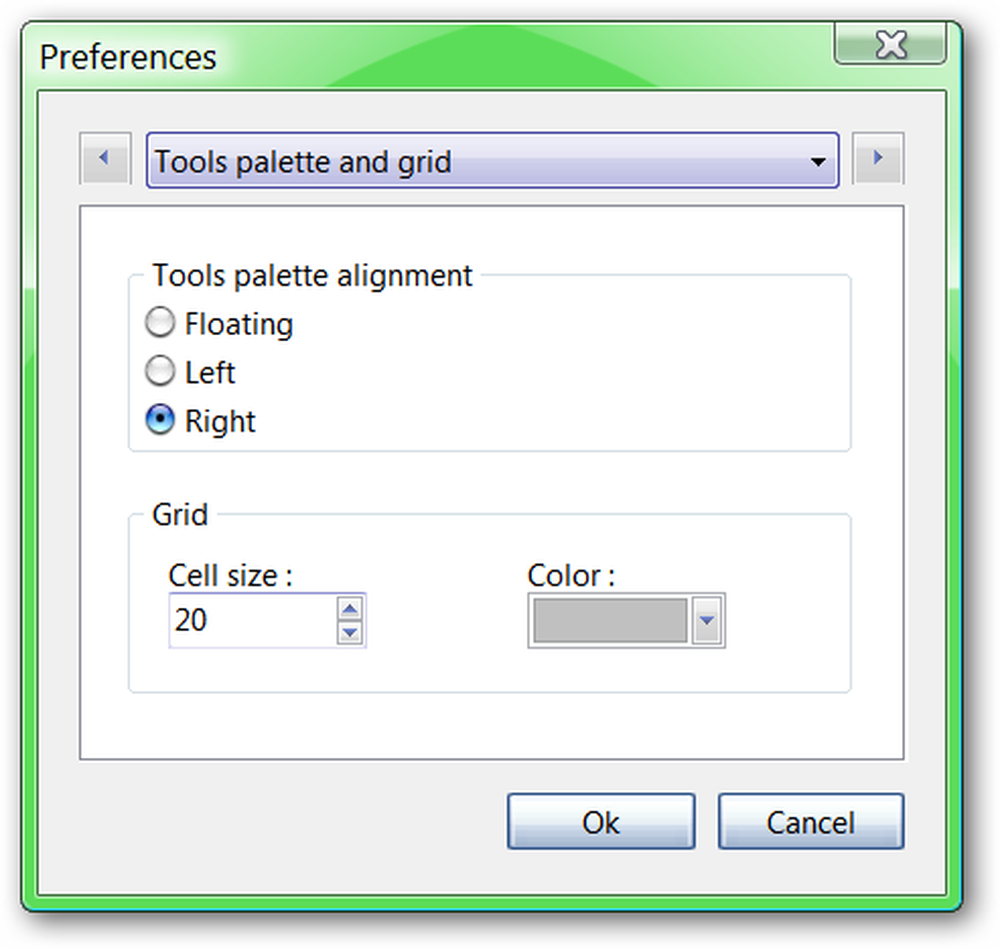
Vælg måleenheder for dine billeder, mens de vises og til udskrivning.

Juster billedhistorierne, så de passer bedst til dine personlige behov.

Hvis du tilføjer plugins til PhotoFiltre, kan du inkludere dem i en speciel værktøjslinje ved hjælp af dette vindue. Når du har tilføjet plugins, vises de med afkrydsningsfelter ved siden af dem, så du kan vælge dem, der skal vises i plugin-værktøjslinjen.

Lav de ønskede justeringer, når PhotoFiltre starter hver gang ...

PhotoFiltre i aktion
For vores eksempel besluttede vi at tilføje et par ting til dette billede og for at oplyse farverne, da de har et lidt falmet blik på dem ... Du kan også se, hvad pluginværktøjslinjen ser ud, efter at vi har tilføjet syv nye plugins til PhotoFiltre.
Bemærk: Plugins kan fås gennem menuerne, hvis du ikke vil vise værktøjslinjen.

Her er vores billede, efter at du har tilføjet en udvendig ramme (brugerdefineret bredde), en stor knap 3D-ramme (dobbeltskråning), flere skygger, noget tekst og gamma korrektion (-). Slet ikke dårligt…
Bemærk: Kombinationen af de to rammetyper har bidraget til at give den fine solide rammefarve og det overordnede udseende af rammen.

Konklusion
PhotoFiltre giver et meget flot sæt værktøjer og effekter, der gør arbejdet på dine fotos til en behagelig og sjov oplevelse.
Links
Download PhotoFiltre (version 6.3.2) & plugins
Fungerer på: Windows (versioner, der ikke er angivet på webstedet) og Linux (sammen med Vin)
Installeret på: Windows Vista (32 bit), Service Pack 2



